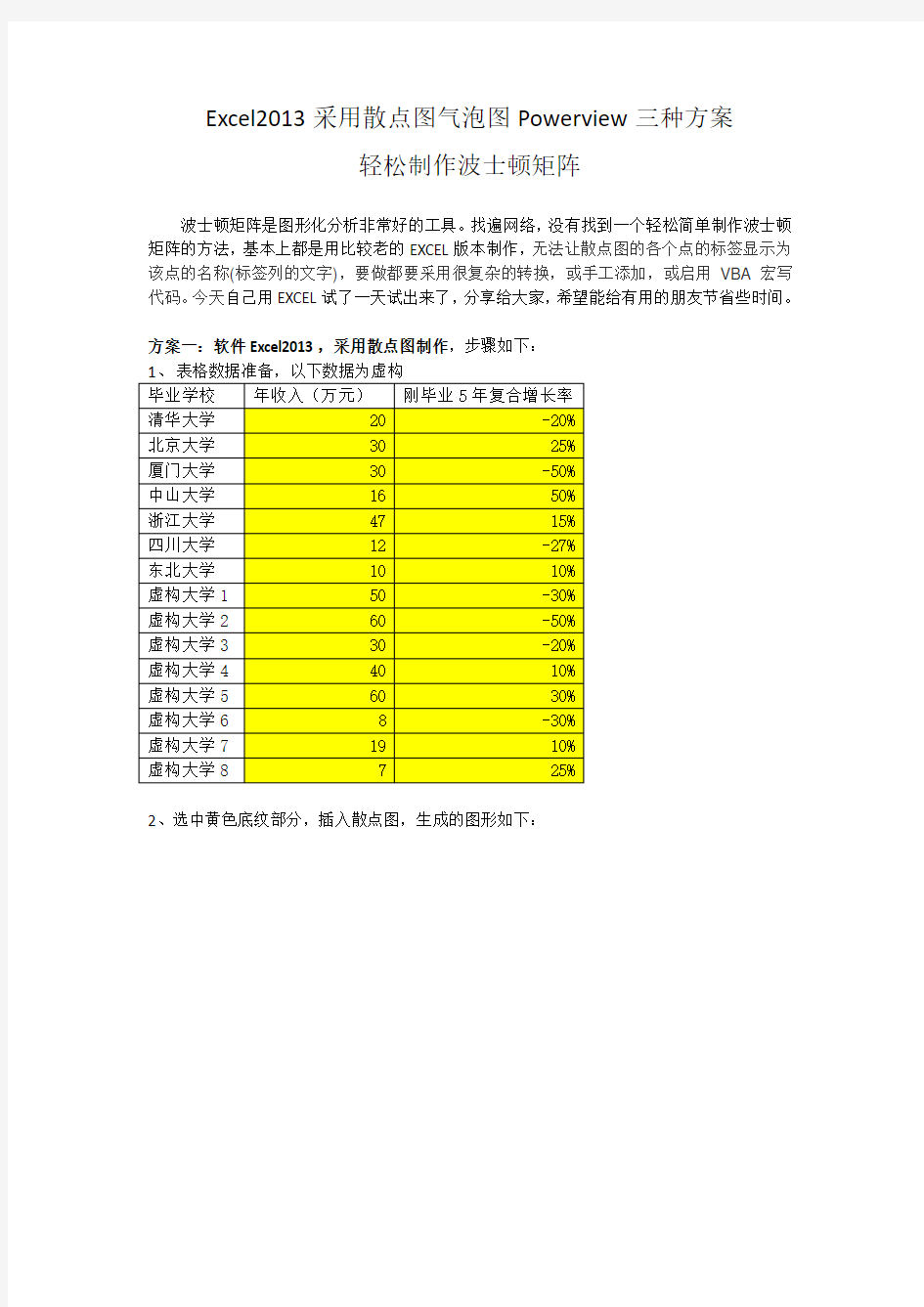

Excel2013采用散点图气泡图Powerview三种方案
轻松制作波士顿矩阵
波士顿矩阵是图形化分析非常好的工具。找遍网络,没有找到一个轻松简单制作波士顿矩阵的方法,基本上都是用比较老的EXCEL版本制作,无法让散点图的各个点的标签显示为该点的名称(标签列的文字),要做都要采用很复杂的转换,或手工添加,或启用VBA宏写代码。今天自己用EXCEL试了一天试出来了,分享给大家,希望能给有用的朋友节省些时间。
方案一:软件Excel2013,采用散点图制作,步骤如下:
2、选中黄色底纹部分,插入散点图,生成的图形如下:
把表中图拉伸放大,方便大家查看,如下:
把图表标题改成波士顿矩阵,生成的图形如下:
-60%
-40%
-20%
0%
20%
40%
60%
010203040506070
图表标题
-60%
-40%
-20%
0%
20%
40%
60%
010203040506070
波士顿矩阵
4、右键选中图上小点点,再点左键,调出菜单,选生成数据标签,过程图和生成的图形如下:
-20%25%
-50%50%
15%
-27%
10%
-30%
-50%
-20%
10%
30%
-30%
10%
25%
-60%
-40%
-20%
0%
20%
40%
60%
010203040506070
波士顿矩阵
5、右键选中图上小点点,再点左键,调出菜单,选设置数据标签格式,过程图和生成的图形如下:
6、右键选中单元格中的值前的勾,在新跳出的数据标签区域栏选中毕业大学那列,再点确定,然后把Y值前的勾去掉,过程图和生成的图形如下:
7、右键点图中网络线,在右上角新出来设置主要网格线格式的菜单中,选无线条去掉横的网格线,然后用同样的方法去掉竖的网格线,过程图和生成的图形如下:
8、右键点图中横坐标,在右上角新出来设置坐标轴格式的菜单中,把纵坐标交叉由自动调成坐标轴值为35,过程图和生成的图形如下:
9、右键点图中横坐标、纵坐标,和方框进行美化和处理,过程图和生成的图形如下:
10、好了,大功告成,如下:
方案二:软件Excel2013,采用气泡图制作,步骤如下:
1、选中下表格所有部分,插入气泡图,生成的图形一步步如下,由于气泡图的过程与散点图非常类似,除了多了一个气泡大小(我是用年收入体现气泡大小差异)外,中间过程我不
毕业学校年收入(万元)刚毕业5年复合增长率
清华大学20 -20%
北京大学30 25%
厦门大学30 -50%
中山大学16 50%
浙江大学47 15% 四川大学12 -27% 东北大学10 10% 虚构大学1 50 -30% 虚构大学2 60 -50% 虚构大学3 30 -20% 虚构大学4 40 10% 虚构大学5 60 30% 虚构大学6 8 -30% 虚构大学7 19 10% 虚构大学8 7 25%
好了,是不是超级简单。
方案三:软件Excel2013,使用Power view制作(注意安装包可能会连到微软网站下载,点下载安装下才能用),步骤如下:
使用Power view生成波士顿矩阵更简单,不过我只能做到上面样子,横纵坐标轴之类都没有办法调。
常见的图表制作方法 导语: 在日常工作中,有时候会需要绘制各种图表,将数据用一些可视化的图表来展示,似乎越来越成为一种趋势。然而很多时候你的图表没有让领导满意,并非是由于数据处理不当产生的,而是在展示数据方面忽略了某些细节,可能是选错了图表。本文为你献上最酷的图表制作法。 免费获取商务图表软件:https://www.doczj.com/doc/bf15708098.html,/businessform/ 常见的图表制作软件有哪些? 图表制作通常我们会使用Excel、Word制作,但一些稍复杂的图表使用这些软件制作便有些吃力,或者说又要借助其他软件才能绘制。亿图图示,一款专业绘制各类图表的软件。软件可以绘制柱状图、饼图、条形图、雷达图、气泡图等一系列图表,操作使用简单,无需特意学习便可绘制,图种齐全,是绘制图表的不二选择。
常见的图表有哪些? 1、柱状图:是网站分析中常见的一种图表。主要是用来展示在某一段时间内,各数据间的变化或者各数据间的比较情况。但是仅限于数据较少的情况,因为数据过多会导致柱间空隙很小,会影响数据的展示和分析。
2、条形图:常用于对比两类事物在不同特征项目的数据情况,显示各个项目之间的比较情况,能够清晰、直观的表示数据。 3、饼图(环图):是分体整体指标值中的成分比例时常用的一种图表。适用于离散型数据和持续性数据,所展示的数据是比例,不是精细的数据,饼图中会把重要的内容放在时钟12点位置附近。
4、环形图:环形图和饼图类似,但是不同之处在于,环形图中间有一个“空洞”,总体或样本中的每一个数据则由环中的每一段来表示。 5、面积图:面积图能够表示数据的时间序列关系,是一种随着时间变化的图表。适用于简单的占比比例图,如果要求数据精细的情况则不适用。 6、蜘蛛(雷达)图:是一个典型的用来显示对象在各种指标上的强弱。在每个维度单位、范围相同的情况下,雷达图比传统的条形图更具视觉冲击力,能给单调的数据增色不少。
室内游泳池设计方 案 、设计参数: 1.游泳池平均水深: 1.5米 2.游泳池表面积:120m2 3.游泳池容积:180m3 4.游泳池水温:26-28C 二、设计依据: 1. 设计规范 《游泳池和水上游乐池给水排水设计规程》《建筑给水排水及采暖工程施工质量验收规范》《建筑给水排水设计规范》GB50015-2003 2. 气象参数 夏季空调室外计算干球温度:25.8 C; 夏季空调室外计算湿球温度:19.9 C; 夏季通风室外计算温度:23 C;CECS 14 :2002 GB50242-2002
SW- 西南风; 常年室外主导风 向:
冬季空调室外计算干球温度: 1 C; 冬季室外计算相对湿度:68% ; 冬季通风室外计算温度:8 C; 3?自来水水温:最低7C,年平均17.1 C,冬季计算水温10C 三、设计方案: (一)恒温、加热方案 游泳池恒温、加热采用空气源热泵。实践证明,空气源热泵具有恒温效果好,节能效果明显等特点。 1. 游泳池恒温所需热量:游泳池恒温所需热量等于以下耗热量总和: A. 池水表面蒸发损失的热量: A = 丫*(0.0174*Vf + 0.0229)*(Pb —Pq)*F*760/ B =87818.64kcal/h =102kw B .池壁和池底传导损失的热量: B= A x 0.2 =17563.73kcal/h =20.4kw C.补充新水加热所需的热量: C=c*qb*(ts —tb)/t =7200kcal/h
=8.4kw A+B+C=130.8kw ( 每小时所需提供热量157kw) 2. 游泳池初次加热所需热量:初次加热所需热量等于以下耗热量总和: A. 游泳池初次加热热量: A = C x M t =2880000kcal =3348.8kw B. 游泳池初次加热过程中所损失热量: B =游泳池恒温所需热量 -2 =65.4kw/h 游泳池初次加热时间取48 小时 则游泳池初次加热所需热量=A + Bx48 = 6488kw (135.2kw/h) 3. 游泳池加热设备选型: 游泳池恒温每小时所需热量:157kw 游泳池初次加热每小时所需热量:135.2kw
室内设计方案效果图设计 一、最初见面交谈时简单的建议 一般业主与设计师初次交谈时,出于双方的信任度低的原因,设计师往往会提供简单的建议。从这些建议中,可以看出设计师熟练运用设计的能力,设计师的创作灵感除了来自于第一感觉外,往往更多的来自于创作中过程中的改进。 二、对业主的全面了解由此确定设计风格 居室是用于业主居住的,设计风格也应该取决于业主个人而不是设计师,但设计细节应该由设计师来最终确定。了解业主应该明确业主家庭人员结构(如3口之家、三代同堂)、年龄结构(如小孩已经上小学了、尚未结婚、父母已经退休等)、家庭主导人员个性、经济条件、职业。 三、对房屋的了解 房屋特征决定设计方案。 房屋特征首先包括房型、朝向、楼层等因素,以及各功能区的联系。 房屋特征还包括具体尺寸,由测量尺寸决定。 测量房屋尺寸 测量房屋注意: 1、直线长度无误 2、角度无偏差 3、不忘测量房屋高度 4、不忘测量门窗阳台、空调洞、落水管、进户门开启方式等细节 5、明确联结关系 6、准确测量水电管路及联结关系 7、绘制初始图后有条件的话有必要复核一遍其成果是准确绘制的《原始房屋平面图》 基本布局 第一步:确定玄关、餐厅、客厅、楼梯(如果存在的话)的关系 第二步:确定房间的功能,即确定设计书房与否、老人房、儿童房 第三步:确定交通动线,满足室内行动与家具布置的关系 第四步:确定风格,设计主题墙,选择颜色 反复沟通
由于对业主的了解并不是一次就能完成的,业主与设计师沟通应该反复进行,并把尽量多的问题全部交代清楚,尤其是上述因素全面清楚了解。 四、设计初稿 1、布局设计 在方案设计基础上完成细节的补充和深化设计。 玄关:根据具体尺度、风格、业主喜好确定是否采用,以及造型 客厅:根据具体尺度、风格、主题墙、业主喜好确定采用的造型,以及呼应、对比关系和设计美学的应用 餐厅:根据具体尺度、风格、主题墙、业主喜好确定采用的造型,以及呼应、对比关系和设计美学的应用 楼梯:根据居室特点和家庭成员年龄和身体状况、经济能力等来考虑设计方式 卧室:根据具体尺度、风格、主题墙、业主喜好确定采用的造型,以及呼应、对比关系和设计美学的应用 书房:根据具体尺度、风格、主题墙、业主喜好确定采用的造型,以及呼应、对比关系和设计美学的应用 2、陈设设计 根据方案设计与布局设计同时完成。 客厅:根据空间大小和业主喜好选用家具、花饰、窗帘等 餐厅:根据空间大小和业主喜好选用家具、花饰、窗帘等 卧室:根据空间大小和业主喜好选用家具、花饰、窗帘等 书房:根据空间大小和业主喜好选用家具、花饰、窗帘等 3、色彩设计 色彩: 黄色系--明快、富丽、温暖,同时也有浮躁不安的感觉 红色系--热烈、振奋、喜庆,同时也有不安定的感觉 兰色系--神秘、理性、平静,同时也有消极、隔阂的感觉 绿色系--宁静、平和、清新,同时也有消极的感觉 橙色系--温暖、欢快、刺激,同时也有浮躁、不稳定的感觉 白色系--轻柔、纯洁、整洁,同时也有单调、消极的感觉
总出人口布置应明显,不宜少于二处,并以不同方向通向城市道路。观众出入口的有效宽度不宜小于/百人的室外安全疏散指标 道路应满足通行消防车的要求,净宽度不应小于,上空有障碍物或穿越建筑物时净高不应小于4m。体育建筑周围消防车道应环通 观众出入口处应留有疏散通道和集散场地,场地不得小于/人,可充分利用道路、空地、屋顶、平台等。 部分专用停车场(贵宾、运动员、工作人员等)宜设在基地内 应确定建筑功能分区。可分为竞赛区、观众区、运动员区、竞赛管理区、新闻媒体区、贵宾区、场管运营区等。 应考虑残疾人参加的运动项目特点和要求,应满足残疾观众的需求 运动场地界线外围必须按照规则满足缓冲距离、通行宽度及安全防护等要求。裁判和记者工作区域要求、运动场地上空净高尺寸应满足比赛和练习的要求。 应考虑场地运动器械的安装、固定、更换和搬运需求。 场地的对外出入口应不少于二处,其大小应满足人员出入方便、疏散安全和器材运输的要求。 残疾观众席位为千分之二,方便残疾人入席和疏散 观众席有背硬椅:座宽,排距。座椅高度~. 记者席,评论员席。 观众席纵走道间连续座位数目,室内每排不宜超过26个。当仅一侧有纵走道时,座位数目应减半。
主席台和包厢宜设单独的出入口。主席台应与其休息室联系方便,并能直接通达比赛场地,与一般观众席之间宜适当分隔。 观众席规模10000以下,主席台1%~2%;观众席规模10000以上,主席台%~1%; 独立的看台至少应有二个安全出口,且体育馆每个安全出口的平均疏散人数不宜超过400~700人 通向安全出口的纵走道设计总宽度应与安全出口的设计总宽度相等。经过纵横走道通向安全出口的设计人流股数应与安全出口的设计通行人流股数相等 每一安全出口和走道的有效宽度除应符合计算外,还应符合下列规定: 1) 安全出口宽度不应小于,同时出口宽度应为人流股数的倍数,4股和4股以下人流时每股宽按计,大于4股人流时每股宽按计; 2) 主要纵横过道不应小于(指走道两边有观众席); 3) 次要纵横过道不应小于(指走道一边有观众席); 4) 活动看台的疏散设计应与固定看台同等对待。
[Excel图表] 搞定散点图 经营分析中有时会用到散点图、象限图,excel做这个图有些麻烦,今天整理如何搞定散点图,以及相关扩展的象限图、矩阵图等。 1、散点图的应用情景 1)相关性表现,看变量y与x之间是否存在相关性的变化趋势。 2)矩阵分析,看各分析对象在两个维度交叉的格子上如何分布,如: 重要性-满意度矩阵,可分析哪些因素应优先解决。 arpu值-增长率矩阵,可分析哪些分公司流失严重且影响大。 2、散点图的做法要点 Excel提供了散点图类型,但一般初学者很难顺利做出想要的散点图,不知道微软为什么让一个散点图这么难做,2007版本也没有解决这个问题。excel中做散点图需要注意两个要点: 首先,做散点图时,与做其他图表不同的是,选择源数据范围时不能包含标签列,否则无法顺利做出。如上图中,要仅选中xy列的填色区域,然后点击图表按钮,才可顺利出现散点图。 其次,Excel无法让散点图的各个点的标签显示为该点的名称(标签列的文字),在数据标志里的几个选项均无法做到,很多人只好手动标上文字,很是麻烦,真不知道微软那些工程师怎么想的,SPSS中做散点图就很方便,显示的直接就是对应的名称。解决办法:1)如果散点不多,如少于7个,可手动链接标签。先设置数据标志显示系列名称,这时每个标签都显示一样的值,可选中一个标签,然后将数鼠标定位到公式输入栏,输入=,鼠标点击对应数据点的标签名字的单元格,此时数据标签即链接到该单元格的值,显示正确。逐一对其他标签作类似处理即可。 2)如散点比较多,不宜手动修改,可使用工具宏。下面提供了两个工具宏的地址,实是
数据分析人员的必备工具之一,都可完成这一任务,笔者一般使用的是后者。 https://www.doczj.com/doc/bf15708098.html,/Utilities/ChartLabeler.htm https://www.doczj.com/doc/bf15708098.html,/Dispbbs.asp?BoardID=6&replyID=1436070&id=256051&skin=0 做法:先选中散点数据序列,点击标签修改宏,(如用后者是:菜单-》工具-》宏-》宏,在宏名中选中标签修改的宏,执行),出现对话框要求输入标签引用的区域,用鼠标指定名称的区域即可。这是最好的方法,非常方便灵活,很多地方都经常要用到,推荐使用。 3、添加拟合线 在利用散点图做相关分析时,可以添加拟合线。选中图表-》右键-》添加趋势线,一般使用线性即可,如果不是统计专业人士,尽量不要使用其他函数。一般同时显示回归方程和R平方。 顺便说明,R是相关系数,R平方是决定系数,例中的意思是x的变化可以解释y 56.5%的变化。没有统计书明确说R平方多少以上才可以,我觉得0.7以上比较好,当然要先看回归方程的显著性是否达到要求,p值<0.5。扯远了。 4、两组数据的散点图 以上方法做出的是一组数据 的散点图,有时候需要做包含多组数据的散点图,如果按常规经验选中多组数据做图,并不能做出想要的散点图。要做包含多组数据的散点图,方法是,先完成一组数据的散点图,然后选中图表-》右键-》源数据-》系列-》添加,分别指定另一组数据的x和y的引用位置,即可将其加入图表,两组数据可以分别格式化,如设置不同的形状、颜色。
Excel2013采用散点图气泡图Powerview三种方案 轻松制作波士顿矩阵 波士顿矩阵是图形化分析非常好的工具。找遍网络,没有找到一个轻松简单制作波士顿矩阵的方法,基本上都是用比较老的EXCEL版本制作,无法让散点图的各个点的标签显示为该点的名称(标签列的文字),要做都要采用很复杂的转换,或手工添加,或启用VBA宏写代码。今天自己用EXCEL试了一天试出来了,分享给大家,希望能给有用的朋友节省些时间。方案一:软件Excel2013,采用散点图制作,步骤如下: 2、选中黄色底纹部分,插入散点图,生成的图形如下: 把表中图拉伸放大,方便大家查看,如下: 把图表标题改成波士顿矩阵,生成的图形如下: 4、右键选中图上小点点,再点左键,调出菜单,选生成数据标签,过程图和生成的图形如下:
5、右键选中图上小点点,再点左键,调出菜单,选设置数据标签格式,过程图和生成的图形如下: 6、右键选中单元格中的值前的勾,在新跳出的数据标签区域栏选中毕业大学那列,再点确定,然后把Y值前的勾去掉,过程图和生成的图形如下: 7、右键点图中网络线,在右上角新出来设置主要网格线格式的菜单中,选无线条去掉横的网格线,然后用同样的方法去掉竖的网格线,过程图和生成的图形如下: 8、右键点图中横坐标,在右上角新出来设置坐标轴格式的菜单中,把纵坐标交叉由自动调成坐标轴值为35,过程图和生成的图形如下: 9、右键点图中横坐标、纵坐标,和方框进行美化和处理,过程图和生成的图形如下: 10、好了,大功告成,如下: 方案二:软件Excel2013,采用气泡图制作,步骤如下: 1、选中下表格所有部分,插入气泡图,生成的图形一步步如下,由于气泡图的过程与散点图非常类似,除了多了一个气泡大小(我是用年收入体现气泡大小差异)外,中间过程我不再一步步做解释,用图说话: 方案三:软件Excel2013,使用Power view制作(注意安装包可能会连到微软网站下载,点下载安装下才能用),步骤如下: 使用Power view生成波士顿矩阵更简单,不过我只能做到上面样子,横纵坐标轴之类都没有办法调。
利用宏为散点图添加数据点标签(也适用于气泡图) 利用宏为散点图添加数据点标签(也适用于气泡图) Microsoft Excel 散点图及气泡图,添加图点的名称标注(自动形成,适用于图点较多的图) 1、选择图表类型,并已基本完成图表的制作。 2、按“Alt+F11”,启动“Visual Busic”编辑器 3、在模块工作表中键入下段的示例宏代码 Sub AttachLabelsToPoints() 'Dimension variables. Dim Counter As Integer, ChartName As String, xVals As String ' Disable screen updating while the subroutine is run. Application.ScreenUpdating = False 'Store the formula for the first series in "xVals". xVals = ActiveChart.SeriesCollection(1).Formula 'Extract the range for the data from xVals. xVals = Mid(xVals, InStr(InStr(xVals, ","), xVals, _ Mid(Left(xVals, InStr(xVals, "!") - 1), 9)))
xVals = Left(xVals, InStr(InStr(xVals, "!"), xVals, ",") - 1) Do While Left(xVals, 1) = "," xVals = Mid(xVals, 2) Loop 'Attach a label to each data point in the chart. For Counter = 1 To Range(xVals).Cells.Count ActiveChart.SeriesCollection(1).Points(Counter).HasDataLabel = _ True ActiveChart.SeriesCollection(1).Points(Counter).DataLabel.Tex t = _ Range(xVals).Cells(Counter, 1).Offset(0, -1).Value Next Counter End Sub 4、直接退出或关闭,回到图表编辑状态 5、点击“插入”~“宏”~“点击宏名AttachLabelsToPoints”~点击“执行”即可。 此方法制图,图标点越多越好越快。
室内设计方案流程 1、量尺寸; 2、平面布局; 3、建模; 4、材质; 5、灯光; 6、渲染; 7、PS后期。 你需要懂的软件有CAD,PS,3DMAX.还要懂渲染软件VRay CAD: 专业的设计软件.用本软件来绘制室内设计平面图、立面图、轴测图、节点图、大样图等全套施工图。是最基础也是最重要的软件. 3DS MAX: 是三维建模软件.它能将CAD设计出来的平面图做成三维立体效果.有很强的真实感觉.是建筑行业必不可少的软件. VRay 专业的渲染软件。主要用于效果图后期渲染。可以达到照片级效果,也是必学的软件之一. Photoshop: 主要用在后期,做图片的润色.在室外设计中特别重要. 下面几个软件是你起码要学的: AutoCAD: 通过介绍CAD软件在室内设计领域内的基本用途,基本操作方式,并通过多种有代表性的室内设计案例的绘制,使学员按照行业规范利用计算机及应用软件来绘制室内设计平面图、立面图、轴测图、节点图、大样图等全套施工图。 CAD制图基本流程: 1、设置单位(中国一般为:毫米)和比例 2、设置图形界限(与单位一起在格式菜单里) 3、窗口缩放
4、建立图层(墙线、轴线、图块等层) 5、设置线性和文字样式等 3DS MAX: 介绍3D软件在制作建筑装饰效果图中的操作知识、操作技巧,及在室内设计领域中的应用,并详细讲述有代表性的室内设计部件绘制及局部和整体效果图的绘制,学成后学员能通过该软件将自己的设计方案绘制成逼真的建筑装饰效果图。3d制图基本流程:设置单位、建模、附材质、贴图、布置灯光、渲染Lightscape 该软件是一个功能较强的可视化设计软件,它同时提供了较强的图块和灯光处理功能,是一个专业的光照模型系统及专业的渲染软件。主要用于效果图后期渲染。 Photoshop 主要介绍该软件在绘制室内设计效果图后期处理及操作方法,包括灯光、色彩、照明等方面。 室内设计根据设计的进程,通常可以分为四个阶段,即设计准备阶段、方案设计阶段、施工图设计阶段和设计实施阶段。 1、设计准备阶段 设计准备阶段主要是接受委托任务书,签订合同,或者根据标书要求参加投标;明确设计期限并制定设计计划进度安排,考虑各有关工种的配合与协调; 明确设计任务和要求,如室内设计任务的使用性质、功能特点、设计规模、等级标准、总造价,根据任务的使用性质所需创造的室内环境氛围、文化内涵或艺术风格等; 熟悉设计有关的规范和定额标准,收集分析必要的资料和信息,包括对现场的调查踏勘以及对同类型实例的参观等。 在签订合同或制定投标文件时,还包括设计进度安排,设计费率标准,即室内设计收取业主设计费占室内装饰总投入资金的百分比。 2、方案设计阶段 方案设计阶段是在设计准备阶段的基础上,进一步收集、分析、运用与设计任务有关的资料与信息,构思立意,进行初步方案设计,深入设计,进行方案的分
游泳池防水工程 施工方案 工程概况 白金汇·海航酒店位于红谷滩新区,现对白金汇·海航酒店室内游泳池进行防水施工,根据工程特点、施工现场环境及我公司多年防水工程设计和施工经验,拟定本方案供业主及相关人员参阅。 防水做法 根据本工程特点,结合我司经验,建议防水构造如下: 部位 做法 备注 底板 (由上而下) 砖面层 70 厚细石混凝土刚性防水层,内配¢4@100双层双向钢筋网 1.5 厚BAC 高分子复合防水卷材 1.2mm 聚合物水泥基防水涂膜 水泥砂浆找平层 钢筋混凝土结构底板 构造以建筑设计为准。 侧墙 (由里而外) 砖面层 60 厚细石混凝土刚性防水层,内配¢4@100双层双向钢筋网 1.5 厚BAC 高分子复合防水卷材 1.2mm 聚合物水泥基防水涂膜 水泥砂浆找平层 钢筋混凝土结构侧墙 构造以建筑设计为准;穿墙管节点先作密封加强处理 防水层施工工艺
一、BAC 高分子复合防水卷材 1、施工流程 基面清理→定位→基面湿水(潮湿即可,不能有明水)→大面铺贴防水卷材(搭接按国家 规范要求)→节点密封→检查、蓄水试验(如有可能)→工作面移交 2、施工环境 ?基层要求 1、基层混凝土养护至规定龄期,并办理验收、工作面移交手续 2、基层表面已清理干净,并基本平整,无明显突出部位 3、阴阳转角抹成圆弧形 4、施工时基面不得有明水,如有积水部位,则需进行排水后才可施工。 ?气候要求 1、雨季可施工,只要不形成积水,卷材施工不会受到影响。 2、可在-10℃低温环境施工。 3、施工步骤 ?基层检查 基层要符合防水层的施工基面要求方可施工 ?弹线试铺 在基层上按规范要求,弹出基准线,排铺卷材 ?铺贴卷材 在铺贴范围内抹水泥浆(范围不宜过大、边抹边铺),揭掉下表面的先按基准线铺设第一幅卷材,然后再抹水泥浆,铺设第二幅,铺设时注意搭接边不要被水泥浆污染,以此类推。铺贴卷材时,卷材不得用力拉伸,应随时注意与基准线对齐,以免出现偏差难以纠正。粘贴后,随即用木板将卷材刮实,排出多余水泥浆与空气,使卷材牢固粘贴在基层上。铺贴大面卷材时,不要将卷材背面搭接部位的隔离纸揭掉,以免污染粘结层或误粘。 卷材连接 采用搭接时,搭接宽度不小于60mm,施工时注意搭接边不能污染。 收头固定 卷材端部直接用水泥浆或密封膏密封即可。 ?卷材连接 搭接按国家规范要求,宽度不小于60mm,搭接边无需另外涂刷密封材料。 ?收头固定 卷材端部直接用配套密封膏密封即可。 4、注意事项 ?贴必定P 型防水卷材防水层采用冷作业施工,材料进入工作面后不得以任何 形式动用明火,如有钢筋焊接所产生的火星等,则焊接处卷材面需设临时保 护措施。 ?相邻两排卷材的短边接头应相互错开300mm以上,以免多层接头重叠而使得卷材粘贴不平服。 ?卷材铺贴程序为:先节点,后大面;先低处,后高处;先高跨,后低跨;先 远处,后近处。即所有节点附加层铺贴好后,方可铺贴大面卷材;大面卷材 粘铺须从低处向高处进行;先做高跨部分,再做低跨部分;先做较远的,后 做较近的,使操作人员不过多踩踏已完工的卷材。施工区域应采取必要的、 醒目的围护措施(周围提供必要的通道),禁止无关人员行走践踏。 5、质量标准
Excel散点图秘籍 经营分析中有时会用到散点图、象限图,excel做这个图有些麻烦,今天整理如何搞定散点图,以及相关扩展的象限图、矩阵图等。 1、散点图的应用情景 1)相关性表现,看变量y与x之间是否存在相关性的变化趋势。 2)矩阵分析,看各分析对象在两个维度交叉的格子上如何分布,如: 重要性-满意度矩阵,可分析哪些因素应优先解决。 arpu值-增长率矩阵,可分析哪些分公司流失严重且影响大。 2、散点图的做法要点 Excel提供了散点图类型,但一般初学者很难顺利做出想要的散点图,不知道微软为什么让一个散点图这么难做,2007版本也没有解决这个问题。excel中做散点图需要注意两个要点: 首先,做散点图时,与做其他图表不同的是,选择源数据范围时不能包含标签列,否则无法顺利做出。如上图中,要仅选中xy列的填色区域,然后点击图表按钮,才可顺利出现散点图。 其次,Excel无法让散点图的各个点的标签显示为该点的名称(标签列的文字),在数据标志里的几个选项均无法做到,很多人只好手动标上文字,很是麻烦,真不知道微软那些工程师怎么想的,SPSS中做散点图就很方便,显示的直接就是对应的名称。解决办法:1)如果散点不多,如少于7个,可手动链接标签。先设置数据标志显示系列名称,这时每个标签都显示一样的值,可选中一个标签,然后将数鼠标定位到公式输入栏,输入=,鼠标点击对应数据点的标签名字的单元格,此时数据标签即链接到该单元格的值,显示正确。逐一对其他标签作类似处理即可。 2)如散点比较多,不宜手动修改,可使用工具宏。下面提供了两个工具宏的地址,实是数据分析人员的必备工具之一,都可完成这一任务,笔者一般使用的是后者。 https://www.doczj.com/doc/bf15708098.html,/Utilities/ChartLabeler.htm https://www.doczj.com/doc/bf15708098.html,/Dispbbs.asp?BoardID=6&replyID=1436070&i d=256051&skin=0 做法:先选中散点数据序列,点击标签修改宏,(如用后者是:菜单-》工具-》宏-》
顺景蔷薇山庄四期游泳池 循环水处理工艺 设计改造方案 中山市深汛电子有限公司 2014年8月19日 一、概述 : 泳池循环水处理容积560立方,平均池深分别为0.6M,1.3m,游泳池是多人次反复使用的水娱乐场所。按其使用性质可分为 : 比赛游泳池、跳水游
泳池、训练游泳池和戏水游泳池等。它的设计需符合国家的有关标准、应设有完善的游泳池水净化、消毒设施 , 使其水质达到《游泳场所卫生标准》、《生活饮用水卫生标准》的要求。遵守游泳池和水上游乐池给水排水设计规程CECS14:2002规定。注:冷水游泳池不做恒温。 二、方案设计依据 : 1 、《建筑给排水手册》 2 、《游泳池给水排水设计规范》 (CECS14:89) 3 、《人工游泳池水质卫生标准》 (GB9667-96) 4 、《生活饮用水水质标准》 (GB5749—86) 游泳池: (1) 泳池有效容积 :Vm==560立方 (2) 循环周期 :T=6hr 五、设备技术说明 (1)、高速过滤砂缸 :采用“意万仕”高速过滤砂缸, 型号:MFV35 流量:30.5M3/H 尺寸:1300*900,过滤面积:0.61m2,介质容量2300KG 数量:4台 高速过滤砂缸过滤速度快 , 采用优质玻璃纤维及聚脂制造,防腐蚀性强 , 无须维修。高速过滤砂缸 , 以高滤速设计 , 这样可以减少所需过滤面积 , 节省设备一次性投资。同时采用高级的石英砂 , 对水的浊度、水中悬浮物的去除效果相当好。
(图片仅供参考,以实物为准) (2) 、带毛发过滤超静音循环水泵 :采用“意万仕”功率:2.8HP相数:单相流量:30.5M3/H扬程:9.5-20.5m 电压:220v 频率:50Hz数量:4台。 毛发过滤器与水泵一体化,安装方便,占地省,操作简单;水泵噪音小,耐用性非常好,抗锈抗腐蚀性强,清洁次数少。 (图片仅供参考,以实物为准) (3)、加药装置 :采用意万仕”型号:CLL-50 数量:3台(分别供消毒液、混凝剂、ph调整剂)功率:45w 电压:220v 投药量4.6加仑/小计量准确,体积小,加药方便。 (图片仅供参考,以实物为准)
Excel散点图制作指南 经营分析中有时会用到散点图、象限图,excel做这个图有些麻烦,今天整理如何搞定散点图,以及相关扩展的象限图、矩阵图等。 1、散点图的应用情景 1)相关性表现,看变量y与x之间是否存在相关性的变化趋势。‘ 2)矩阵分析,看各分析对象在两个维度交叉的格子上如何分布,如: 重要性-满意度矩阵,可分析哪些因素应优先解决。 arpu值-增长率矩阵,可分析哪些分公司流失严重且影响大。 2、散点图的做法要点 Excel提供了散点图类型,但一般初学者很难顺利做出想要的散点图,不知道微软为什么让一个散点图这么难做,2007版本也没有解决这个问题。excel中做散点图需要注意两个要点: 首先,做散点图时,与做其他图表不同的是,选择源数据范围时不能包含标签列,否则无法顺利做出。如上图中,要仅选中xy列的填色区域,然后点击图表按钮,才可顺利出现散点图。 其次,Excel无法让散点图的各个点的标签显示为该点的名称(标签列的文字),在数据
标志里的几个选项均无法做到,很多人只好手动标上文字,很是麻烦,真不知道微软那些工程师怎么想的,SPSS中做散点图就很方便,显示的直接就是对应的名称。 解决办法: 1)如果散点不多,如少于7个,可手动链接标签。先设置数据标志显示系列名称,这时每个标签都显示一样的值,可选中一个标签,然后将数鼠标定位到公式输入栏,输入=,鼠标点击对应数据点的标签名字的单元格,此时数据标签即链接到该单元格的值,显示正确。逐一对其他标签作类似处理即可。 2)如散点比较多,不宜手动修改,可使用工具宏。下面提供了两个工具宏的地址,实是数据分析人员的必备工具之一,都可完成这一任务,笔者一般使用的是后者。 https://www.doczj.com/doc/bf15708098.html,/Utilities/ChartLabeler.htm https://www.doczj.com/doc/bf15708098.html,/Dispbbs.asp?BoardID=6&replyID=1436070&id =256051&skin=0 做法:先选中散点数据序列,点击标签修改宏,(如用后者是:菜单-》工具-》宏-》宏,在宏名中选中标签修改的宏,执行),出现对话框要求输入标签引用的区域,用鼠标指定名称的区域即可。这是最好的方法,非常方便灵活,很多地方都经常要用到,推荐使用。 3、添加拟合线 在利用散点图做相关分析时,可以添加拟合 线。选中图表-》右键-》添加趋势线,一般使用线性即可,如果不是统计专业人士,尽量不要使用其他函数。一般同时显示回归方程和R平方。 顺便说明,R是相关系数,R平方是决定系数,例中的意思是x的变化可以解释y 56.5%的变化。没有统计书明确说R平方多少以上才可以,我觉得0.7以上比较好,当然要先看回归方程的显著性是否达到要求,p值<0.5。扯远了。 4、两组数据的散点图
项目方案设计及施工图设计 <阶段责任制提案> 前期: 1、充分了解掌握项目信息、用途、定位、功能需求及造价预算等。充分掌握 项目甲、乙双方及第三方相关参与人员的基本信息(便于工作住进过程中的交流 和沟通、对接)。 2、基本了解项目图纸信息,结合现场和图纸进行比对,了解项目用地实 际情况及规划中的场地方案。 3、概念阶段的准备和评审(内部评审),依据甲方项目要求,查找概念类 图片(空间具化感受);情感类图片(氛围及意境);以及不同的风格形式,便于 指导平面方案的空间尺度及形式感的要求等。 一、平面方案阶段: 1.根据项目提供的建筑图纸,结合现场勘察的实际情况(并把勘察的结果反映 到原始建筑图纸之上),形成转为完整、完善的用于指导设计的参考项目信息。 2.对现阶段整合后的图纸,进行多方面、全方位的分析、构思;对于相对体 量较大、空间层次较复杂的项目:从大块面到小面、由整体到局部、由主要到次 要的设计思路,进行全面的构思和规划。 a.明确动线交通(纵向路线),对纵向动线节点进行梳理和归位,并 在建筑图纸相应位置进行文字性标注。 b.对建筑空间主要出入口、次要出入口、后场辅助出入口进行整理, 并进行文字性标注和注释。 c.明确功能机房、设备机房及辅助配套空间的空间位置,并进行明确 的标注。 以上三点标注完成后,基本了解了建筑所反映的关于动线类的信息,在脑海中有 了基本的空间立体构成和衔接层次,对进一步的空间规划设计有了基本的保障。 3. 针对项目及客户需求,着手进行前期平面方案的梳理和构思, a. 进行整体空间层面的列表,把设计的功能区域文字化(从大到小、主要到次要都一一列举); b. 根据各功能区域的特质和需求,以整合后的建筑图纸信息为模板,进行 初步的规划和定位,把各功能区域基本定位,无需过多的细化处理。主要先进行 大体块的安置,结合纵向路线、横向路线和主要出入口等,对功能区域进行分析, 发现问题、提出问题、解决问题(包括建筑是否需要调整和改造等);c. 形成相对 比较成熟的平面规划方案。并对大块面的功能区域结合消防法规及暖通、消防、喷淋、烟感等项目安装工程,进行梳理和细化,对功能区域和空间进行墙体的定位和划分(按图纸比例尺寸严格划分),以便于后期 CAD图纸绘制的配合顺利。 平面方案阶段提交成果:(分为二阶段) 第一阶段:比较合理、成熟的前期大块面平面方案,按比例绘制的平面方案
游泳池过滤与恒温系统设计方案 —— 一、前言 现阶段我国高档住宅小区和星级酒店的建设,游泳池(馆)已成为人民文化生活和城市建设的重要组成部分。为节约用水,保证泳池水质符合国家卫生标准,保证游泳爱好者的身心健康,设置游泳池循环水处理设备已被列入游泳池(馆)建设的必备项目。我公司本着投资少、保质量、讲信誉的原则,设计了游泳池水处理工艺。水质达到国家颁布的《游泳池场所卫生标准》。 我国过去游泳池循环水设备一般采用国产钢制过滤器,设备体积大、设计流量小、占地面积大、防腐性能差、成本高、进出水管采用钢管、因加氯腐蚀生锈,池水被锈水污染,反冲洗时间长,浪费水源。 由于以上缺点,为此我公司引进了国外先进的游泳池循环水处理设备。 二、工程概况 技术文件完全按业主要求编制,重点体现了以下几点技术要求: 1、本游泳池的数量、布置和使用功能要求: 本游泳池为非标准室内恒温游泳池。 2、游泳池水处理系统工艺和设备材料的要求: 2.1、循环方式: 池水均采用逆流式循环布水方式,全部循环水量由池壁送入池中,由游泳池周边或两侧边的上缘溢流回水的方式。池水初次给水、补水均采用市政自来水,补水可利用均衡池的液位控制进行自动补水。 2.2、循环水泵
2.2.1、循环水泵采用澳洲“雷达”牌产品。 2.2.2、循环水泵为共轴式端离心泵,涡型石墨壳体、不锈钢轴、机械密封,转速为1450rpm。 2.2.3、水泵的流量不得小于池水净化循环流量,水泵的扬程不得小于用水设施的几何高度和管道(管件、阀门、毛发聚集器等)、设备(过滤器等)、附配件(给水口、回水口)等水头损失流出水头之和。 2.2.4、循环水泵设3台水泵,3台同时运行。 2.2.5、循环水泵设在地下室,成自灌式。 2.2.6、循环水泵的进水前端均配置毛发聚集器,进出口两端均设有阀门控制和隔震软接头,水泵的出水端均设置压力表和缓闭式静音止回阀。 2.3、过滤器: 2.3.1、过滤系统的过滤器采用压力过滤器,压力过滤器罐体承受的压力可超过0.45MPa。 2.3.2、过滤器材质为FRP。 2.3.3、过滤器过滤速度小于45m/h,过滤器均采用池水进行反冲洗。 2.4、系统管道: 2.4.1、循环给水管内的水流速度不得超过 2.0m/s;循环回水管的水流速度宜为0.7-1.0m/s。 2.4.2、循环水泵的进水管水流速度宜采用 1.0-1.2m/s,出水管内的水流速度宜采用1.5-2.0m/s。 2.4.3、循环水管道的材质采用UPVC塑料管,其工作压力1.0MPa。 2.5、水质检测和加药系统控制: 2.5.1、水质检测仪选用美国“卫星”,原产地原品牌原装进口。
室内游泳池热泵方案 1.1客户基本情况 我公司通过前期对贵公司沟通,根据贵单位提供相关数据及现场情况分析: 热水现况: 贵公司室内游泳池:约365平方*1.6M=584立方,按26~28℃恒温,参考“室内泳池热负荷”的计算方法来进行计算。 (一)耗热量的计算: 1、游泳初次加热时间:(24H~48H) Q初=V×1000×(T1-T2)/T /860 其中:v—池水总容积 T1—池水温度水温28℃ T2—广州自来水冬季温度10℃ T—加热时间 带入计算Q初=584×1000×(28-10)/30 /860 = 407kw 584×1000×(28-10)/(400KW×860) = 30H 2、水面蒸发损失的热量: Q1=1.163υ(0.0174υf+0.0229)(Pb-Pq)F*760/B kW (7.12.) 其中:Q1—池面蒸发损失热量kW v—与池水温度相等时,水的蒸发汽化潜热(kal/kg)此值查581.4 vf—池水面上风速:取风速0.5m/s Pb—与池水温度相等时的饱和空气的水蒸汽分压力mmHg Pq—空气的水蒸气分压力mmHg F—池水表面积365 B—当地的大气压力mmHg 根据广州气象参数,查焓湿图,数据如下: vf=0.5m/s, Pb=28.3mmHg Pq=15.6mmHg ;υ=581.4(kal/kg) B=744225 mmHg 带入计算:Q1=1.163*581.4(0.0174*0.5+0.0229)(28.3-15.6)*365*760/744225= 101kw 3、池底和池壁损失的热量、水面传导损失的热量管道和设备损失的热量应按游泳池水表面蒸 发损失的热量的20%计算确定: Q2 =Q1×20% 带入计算:Q2 =Q1×20%=101kw×20%=20.2kW 4、补充水加热所需的热量: Q3=αγqb(ts-tb)/t kJ/h 其中:Qb-补充水加热所需的热量kJ/h
详解企业大数据bi FineBI如何制作散点图与气泡图散点图 1. 描述 很多时候,当前既有数据不一定是有规律或者按照标准数学模型(如折线图,柱状图等)来分布的,而只是一些比较杂乱的数据记录,而其中也往往只有一个共同的条件或者维度来关联,那么此时使用散点图,可以将数据放在同一个坐标系中进行分析,使无规律杂乱数据间的分析变得简便。 图表适用分析:显示不同数据点之间的关系,用来比较在不均匀时间段内的走势,或者把图案显示为一组X或Y引用。 2. 示例 当前假设我们作为销售的负责人,需要查看去年全年公司销售的各个商品的销售数量,销售总额的具体关系。由于每个商品有2个指标数据同时对商品产生分析作用,而且各个产品间的比较分析也比较重要,此时选择散点图将各个商品的销售情况展现出来即可。 2.1 新建图表
当确定要使用的图表类型之后,需要在新建分析上选择对应的组件图表并拖拽至dashbroad需要显示的位置,然后会自动跳转至组件配置界面,如图所示: 2.2 添加分析数据 当进入到组件详细配置界面时,从数据选择区域中,点击百货业务包,选择销售明细表,选择销售记录数添加X轴值区域,选择销售额添加至y轴值,点击品牌表,添加品牌描述字段至分类区域,此时可以看到如图所示的展示结果:
如下图所示,为各个商品的销售数量,销售总额的散点分布情况,可供分析。效果如下图所示: 2.3 样式 可设置的样式属性如下图所示: 气泡图 1. 描述
气泡图与散点图类似,但是它们对成组的三个数值而非两个数值进行比较。第三个数值确定气泡数据点的大小。因为当数据值相差不大时不利于判断气泡面积大小,所以气泡图只适用不要求精确辨识第三维的场合。如果不清楚散点图的话,点此查看散点图章节。 图表适用分析:是一种特殊类型的XY散点图,数据标记的大小标示出数据中第三个变量的值。组织数据时,将X轴置于一行或列中,然后在相临行或列中输入相关的Y值和气泡大小。 2. 示例 当前假设我们作为销售的负责人,需要查看去年全年公司销售的各个商品的销售数量,平均利润的具体关系,然后需要查看比较每个商品的总销售额。由于每个商品有3个指标数据同时对商品产生分析作用,此时选择气泡图图将各个商品的销售情况展现出来即可。 2.1 新建图表 当确定要使用的图表类型之后,需要在新建分析上选择对应的组件图表并拖拽至dashbroad需要显示的位置,然后会自动跳转至组件配置界面,如图所示: 2.2 添加分析数据
泳池水处理设计方案—广盛行 网址: APP:净水 电话: 一、泳池水处理: 根据《游泳池给水排水工程技术规程》CJJ122-2008 的规定,游泳池水净化包括四个方面的内容,泳池水过滤,泳池水消毒,泳池水加热,泳池水循环系统管道的设计等设备选型及系统设计方案等内容组合。 其中泳池水过滤设备是水处理系统的核心设备,过滤设备的节能高效,科学合理决定水质的优劣,根据我公司的多年实践及对系统设备的配置,形成了较优化的设备选型方案,现对我公司(广盛行)泳池系统方案已选型表的形式呈现给大家,以作为设计及选型依据。 二.过滤设备为我公司开发的全自动高效节能曝气滤机,对水处理量为Q=20-50m3/h,采用全自动单罐曝气滤机,对处理流量为Q=70-600m3/h,采用四个罐组合的全自动高效曝气滤机,材质为PP板,采用塑料自动焊接设备,工厂定型生产而成,为广盛行的专利设备,专利号为:ZL 2013 2 0195218.8,本专利设备的特点为:过滤方式采用国际先进的反粒度过滤技术,过滤效率高,纳污量大,能达到23KG/m3的纳污量,出水浊度可≤1.0NTU;反冲洗强度高,可达21L/S.m2;滤料冲洗彻底,在额定年限内滤料永不板结。 三、高效曝气滤机特点 ◆自动化程度高:整套设备和系统,全自动化运行,反冲洗采用虹吸原理,由水位及电 磁阀双重控制,安全系数高,冲洗控制简单,灵活,防止单纯靠水位控制,想冲洗时虹吸难形成,即使虹吸形成了,由于各种原因,虹吸断不了,造成满池水被抽干的情况,所以我公司的设备是总结了很多公司的失败经验,按全新的理念设计的,实践证明,非常安全可靠,操作灵活。 ◆结构合理:设备结构紧凑,管路简化,节省占地空间,安装方便。 ◆高效:过滤速度达到35m/h,出水溶解氧达8.0mg/l。出水水质高洁透明,活化,鲜化。 ◆耐用可靠:滤机为U-PVC制造而成,寿命可达40年左右。滤料强度高,且 反冲洗强度高,冲洗彻底,永不板结,不需更换滤料。
E X C E L采用散点图气泡图P o w e r v i e w三种方案轻松制作波士顿矩阵集团标准化小组:[VVOPPT-JOPP28-JPPTL98-LOPPNN]
E x ce l2013采用散点图气泡图P o we rv iew 三种方案 轻松制作波士顿矩阵 波士顿矩阵是图形化分析非常好的工具。找遍网络,没有找到一个轻松简单制作波士顿矩阵的方法,基本上都是用比较老的EXCEL 版本制作,无法让散点图的各个点的标签显示为该点的名称(标签列的文字),要做都要采用很复杂的转换,或手工添加,或启用VBA 宏写代码。今天自己用EXCEL 试了一天试出来了,分享给大家,希望能给有用的朋友节省些时间。 方案一:软件Excel2013,采用散点图制作,步骤如下: 把表中图拉伸放大,方便大家查看,如下: 把图表标题改成波士顿 矩阵,生成的图形如 下: 4、右键选中图上小点点,再点左键,调出菜 单,选生成数据标签,过程图和生成的图形如下: 5、右键选中图上小点点,再点左键,调出菜 单,选设置数据标签格式,过程图和生成的图
形如下: 6、右键选中单元格中的值前的勾,在新跳出的数据标签区域栏选中毕业大学那列,再点确定,然后把Y值前的勾去掉,过程图和生成的图形如下: 7、右键点图中网络线,在右上角新出来设置主要网格线格式的菜单中,选无线条去掉横的网格线,然后用同样的方法去掉竖的网格线,过程图和生成的图形如下: 8、右键点图中横坐标,在右上角新出来设置坐标轴格式的菜单中,把纵坐标交叉由自动调成坐标轴值为35,过程图和生成的图形如下: 9、右键点图中横坐标、纵坐标,和方框进行美化和处理,过程图和生成的图形如下: 10、好了,大功告成,如下: 方案二:软件Excel2013,采用气泡图制作,步骤如下: 1、选中下表格所有部分,插入气泡图,生成的图形一步步如下,由于气泡图的过程与散点图非常类似,除了多了一个气泡大小(我是用年收入体现气泡大小 方案三:软件Excel2013,使用Powerview制作(注意安装包可能会连到微软网站下载,点下载安装下才能用),步骤如下: 使用Powerview生成波士顿矩阵更简单,不过我只能做到上面样子,横纵坐标轴之类都没有办法调。